私達の提供する簡単・シンプルなクイックアンケートというWebサイトの機能紹介をします。今回は、「アンケートの共有・公開方法」を紹介します。
アンケートを公開する前に、「アンケートの作成」と「アンケートに質問の追加」という2つのステップを行う必要があります。どちらも簡単ですので心配しないでください。それぞれ、解説した記事もあるので、分からない点がありましたら参考にしてください。
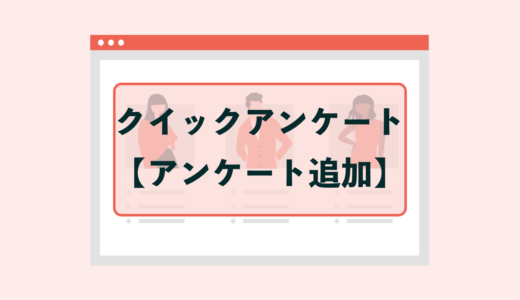 クイックアンケート機能紹介 【アンケートの作り方】
クイックアンケート機能紹介 【アンケートの作り方】
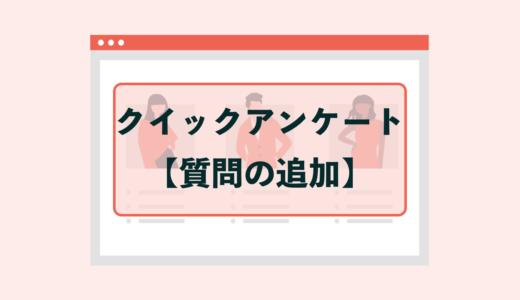 クイックアンケート機能紹介 【質問の追加の方法】
クイックアンケート機能紹介 【質問の追加の方法】
目次
アンケートを公開する
それでは、アンケートを作成して、質問を1つ以上追加したことを前提に、どのようにアンケートを公開するかを説明します。ここまでくれば、公開すること自体の作業はほとんどないので、安心してください。
アンケートの公開設定を確認する
まずは、公開したいアンケートの詳細画面を開きます。そうすると、アンケートの名前の横に編集ボタンが表示されています。これをクリック・タップしてアンケートの編集ページを表示しましょう。
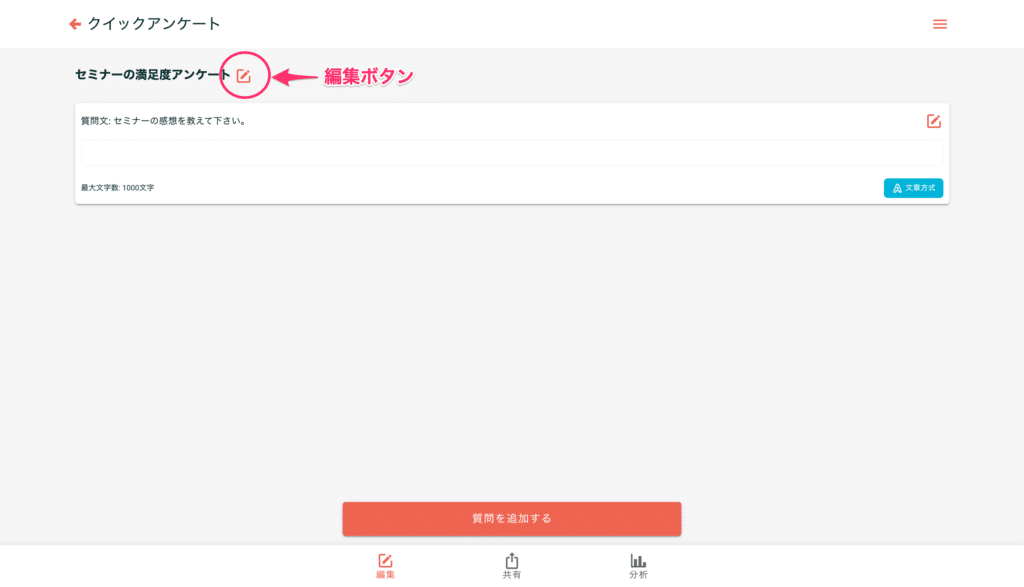
そうすると、このような編集画面が表示されます。ここの「公開設定」というボタンを確認してください。「公開中です」と表示されていれば、そのアンケートは公開されています。もし、公開されていない場合は、スイッチをタップして、公開しましょう。
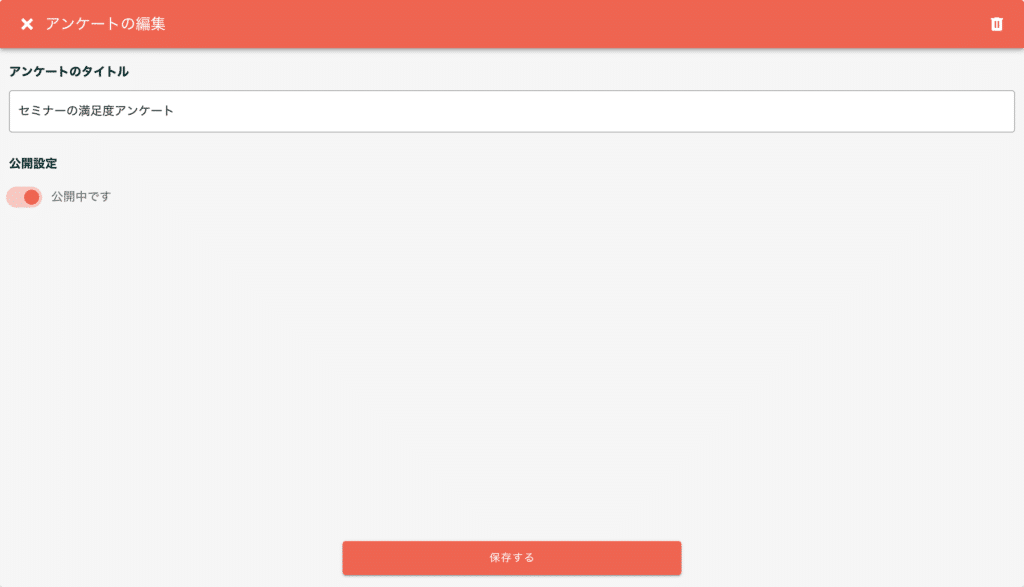
この画面では、アンケートの名前も編集することができます。設定を変更した場合は、下にある「保存する」ボタンをクリックして保存しましょう。
アンケートをURLで共有する
ここまででアンケートの公開・配信する準備は完了しました。次に、URLを共有してアンケートに協力してもらう方法を紹介します。アンケートの詳細画面の下の「共有」タブを押してください。そうすると、こちらの画像のような画面が表示されます。その上部にあるのが、作成したアンケートのURLです。このURLを直接コピーするか、「コピーする」ボタンを押してください。そして、このURLを回答者に教えて下さい。
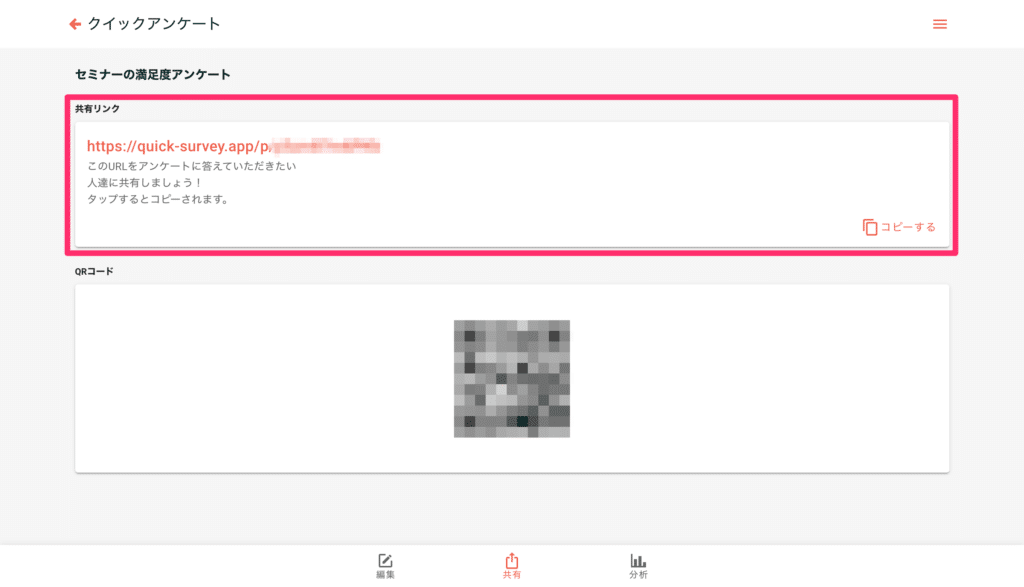
アンケートをQRコードで共有する
次に、QRコードでアンケートを公開する方法の紹介です。先程と同じ画面の下がQRがあります。アンケート詳細画面で「共有」タブをタップしてください。
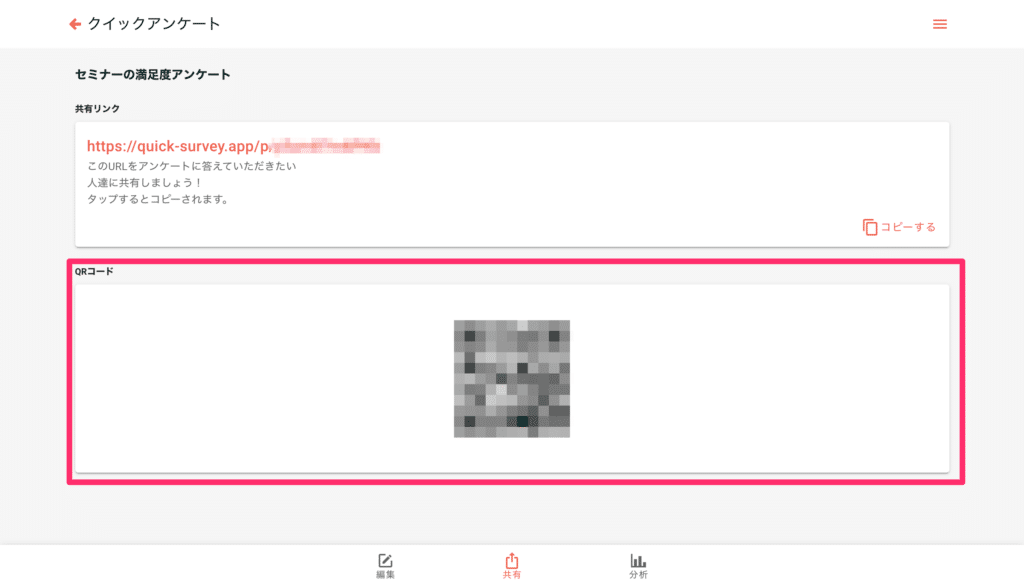
このQRコードを印刷したり、この画面を見せて回答者にスキャンしてもらいましょう。QRコードによるアンケートの方法に関してはこちらの紹介記事が詳しいです。是非、読んでみてください。
 QRコードを使って簡単Webアンケート
QRコードを使って簡単Webアンケート
クイックアンケートの公開方法まとめ
いかがでしたでしょうか?アンケートを作成して、質問を追加した後は、公開する作業自体はとても簡単です。公開設定だけを確認して、URLやQRコードを共有すればアンケートの回答が自動的に集まり始めます。
この記事がクイックアンケートでのアンケート公開の流れを理解するのを理解する手助けになっていることを祈っています。
 アンケートハック
アンケートハック 

